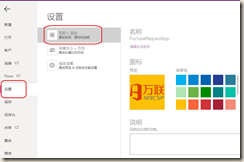虽然Sharepoint列表上也有创建PowerApps的菜单,它是只改造Sharepoint表单的作用,功能有限制。这次我使用功能更丰富的画布应用方式来创建。
PowerApps帮你自动创建拥有CRUD(创建,列出,更新,删除)功能的基本应用。我们尝试共享(PowerApps上,让别人用应用的发布操作,使用【共享】这个词)此应用然后确认功能。
- 打开PowerApps.microsoft.com, 使用Sharepoint列表创建时一样的Office365账号
- 选择【新应用】-【画布】
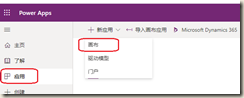
- 选择 Sharepoint
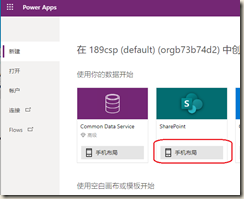
- 输入准备好的Sharepoint 网站地址
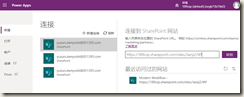
- 选择准备好的列表,然后【连接】
- 已经自动创建了拥有CRUD功能的基本应用
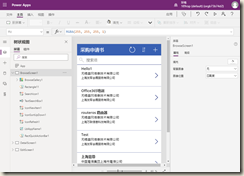
- 先为了直接确认动作,点击右上角的播放按钮
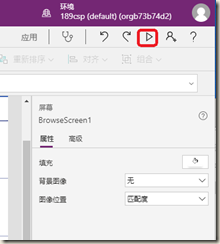
- 点击右上角的加号(新建)
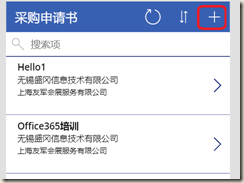
- 输入项目内容,点击右上角的勾选号

- 看到了新建项目
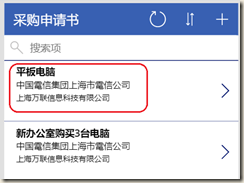
- 另外浏览器上打开Sharepoint 列表,也看到新建了项目
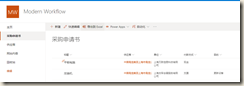
- 点击右上角的x来结束播放模式
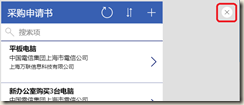
- 为共享,先要保存应用,从菜单选择保存,命名应用
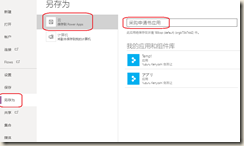
- 下一个页面里,有共享按钮
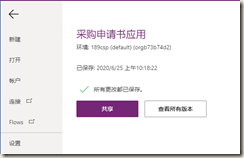
- 有共享对象选择,这次选要一起测试的同事。一般不想发邮件通知,去掉下面的发邮件通知的勾选

- 【共用者】如果你要让你的同事也要改造此应用的话选择
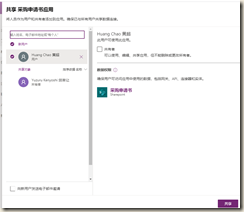
- 共享后,别人的PowerApps菜单也能看到此应用,并可以运行
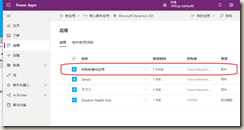
- 要改图像,从设计页面的菜单里的【设置】里能改图像